监控中心报警服务器说明书
服务器监控报警设置技巧如何设置服务器监控报警提醒
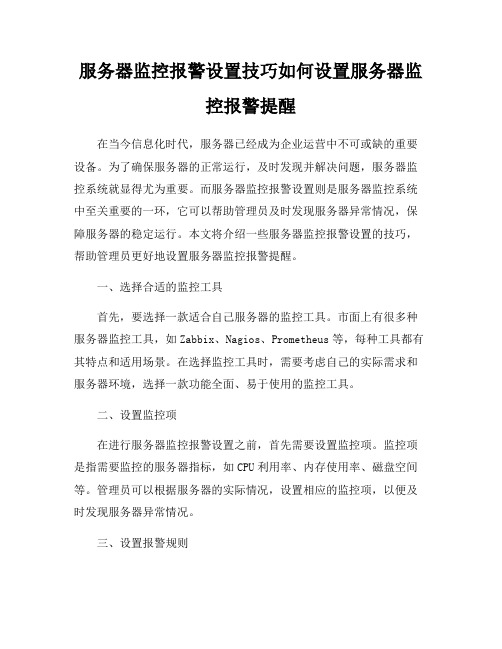
服务器监控报警设置技巧如何设置服务器监控报警提醒在当今信息化时代,服务器已经成为企业运营中不可或缺的重要设备。
为了确保服务器的正常运行,及时发现并解决问题,服务器监控系统就显得尤为重要。
而服务器监控报警设置则是服务器监控系统中至关重要的一环,它可以帮助管理员及时发现服务器异常情况,保障服务器的稳定运行。
本文将介绍一些服务器监控报警设置的技巧,帮助管理员更好地设置服务器监控报警提醒。
一、选择合适的监控工具首先,要选择一款适合自己服务器的监控工具。
市面上有很多种服务器监控工具,如Zabbix、Nagios、Prometheus等,每种工具都有其特点和适用场景。
在选择监控工具时,需要考虑自己的实际需求和服务器环境,选择一款功能全面、易于使用的监控工具。
二、设置监控项在进行服务器监控报警设置之前,首先需要设置监控项。
监控项是指需要监控的服务器指标,如CPU利用率、内存使用率、磁盘空间等。
管理员可以根据服务器的实际情况,设置相应的监控项,以便及时发现服务器异常情况。
三、设置报警规则设置监控项后,接下来就是设置报警规则。
报警规则是指当监控项达到一定阈值时,系统会触发报警。
管理员可以根据实际情况设置不同的报警规则,如CPU利用率超过80%时触发报警,内存使用率超过90%时触发报警等。
合理设置报警规则可以帮助管理员及时发现服务器异常情况,避免服务器宕机或数据丢失等问题。
四、选择报警方式在设置报警规则时,管理员还需要选择报警方式。
常见的报警方式包括邮件、短信、电话等。
管理员可以根据自己的习惯和需求选择合适的报警方式,以便在服务器出现异常情况时能够及时收到报警提醒。
五、定时检查报警设置最后,管理员还需要定时检查报警设置,确保报警规则和报警方式设置正确有效。
服务器环境是不断变化的,可能会出现新的问题或需求,因此定时检查报警设置是非常必要的,可以及时调整和优化报警设置,提高服务器监控的效率和准确性。
总之,服务器监控报警设置是保障服务器稳定运行的重要环节,合理设置监控项、报警规则和报警方式,定时检查和优化报警设置,可以帮助管理员及时发现并解决服务器问题,确保服务器的正常运行。
xweb 300d 500d 服务器监控系统 使用手册 (中文)说明书

XWEB300D/500D服务器监控系统(中文界面)使用手册V1.6版注意:请仔细阅读本页内容,确保安全操作安全提示注意:为了避免火灾或电击,切勿将这些产品置于雨中或潮湿的地方。
U 注意:为减小电击危险性,严禁移动盒盖或背部。
内部无耐用部件,维修时应让有资格的服务人员操作。
在本产品外壳有此闪电的标志地方,是提醒用户在此处连接的电压为危险电压(高于36V ),有产生电击的危险,请注意人身安全。
本手册中标有此惊叹号标志地方,提醒用户该章节操作为重要操作或与故障维修有关,请一定按照本手册进行操作。
注意:请使用本监控模块支持的调制解调器。
DIXELL 对使用本监控模块不支持的或未经DIXELL 认可的调制解调器而造成的损坏或损失不负任何责任。
注意:DIXELL保留更改本产品使用手册的权利,如有更改,恕不通知。
最新版本产品手册可从DIXELL 网站上下载获得。
注意:此手册适用于XWEB300D和XWEB500D V1.6或更早的版本。
注意: 本监控模块满足EN12830标准,如果与探头一起使用时,也满足EN13485标准。
注意:本手册介绍XWEB500D 和XWEB300D(D:表示导轨安装)这两种监控模块的使用方法。
除非单独说明只有XWEB500D 具有的功能外,描述的内容都满足XWEB300D 的功能描述。
注意:这是A 级产品。
在家庭环境中该产品可能会造成无线电干扰,在这种情况下,用户可能需要采取适当的措施。
XWEB 300D & XWEB500D – rel.1.6目录1概述 (10)2安装 (11)2.1硬件 (11)2.1.1RS485通讯连接 (12)2.1.2串行线缆的连接 (12)2.1.3TTL输出 (13)2.1.4控制器的串行地址 (14)2.1.5终端平衡电阻 (14)2.1.6兼容设备/控制器 (15)2.1.6.1特殊设备/控制器的配置 (15)2.1.7通过客户PC机的本地与远程连接 (15)2.1.7.1通过交叉网线与PC机网卡的本地连接 (15)2.1.7.2调制解调器(猫:MODEM)远程连接 (或称“点对点的连接”) (15)2.1.7.3INTRANET / ETHERNET=企业内部网/ 以太网远程连接 (16)2.1.7.4因特网远程连接 (16)2.2配置与访问 (18)2.2.1微软视窗:阻止弹出窗口和网络服务器传递给浏览器的信息 (18)2.2.2微软W INDOWS:高速缓冲区文件 (20)2.2.3第三方软件与XWEB (21)2.2.4系统配置 (21)2.2.5XWEB的配置 (22)2.2.6S YSTEM SETUP系统设置 (23)2.2.7网络设置 (23)2.2.8调制解调器(猫)的设置 (24)2.2.9拨号设置(这种方式目前比较少用了) (24)2.2.10E-MAIL邮件设置 (25)2.2.11短信(SMS)设置 (25)2.2.12PRINTER SETUP打印机设置 (26)2.2.13XCENTER服务中心 (26)2.2.14SYSTEM MESSAGGES系统通知 (26)2.2.14.1手动测试:E-MAIL,传真或SMS短信发送 (26)2.2.14.2自动发送报告(只有XWEB500D有此功能) (27)3XWEB 的使用 (28)3.1系统登录 (28)3.2HOME PAGE首页 (28)3.2.1系统访问 (28)3.2.2I DENTIFICATION /T IME登录认证识别/时间 (28)3.2.3服务器的属性 (29)3.2.4A CTIVE A LARMS当前激活的报警 (29)3.3CONFIGURATION控制器的相关配置 (29)3.3.1D EVICE FIND搜索接入RS485串行通讯线路的控制器 (29)3.3.2C ATEGORIES类别配置 (30)3.3.2.1控制器类别设置 (30)3.3.2.2RECORDING INTERVAL数据存储间隔 (30)3.3.2.3RTC SYNCRONIZATION实时时钟同步 (31)3.3.3S CHEDULER计划时间表设置(只有XWEB500D有此功能) (32)3.3.3.1PRINTING EVENTS=打印事件 (37)3.3.3.2SYSTEM EVENTS=系统事件 (39)3.3.3.3如何使用计划时间表 (40)3.3.4A LARMS报警配置 (41)3.3.4.1ALARM TYPOLOGY AND ALARM LEVELS报警类别和报警级别 (41)3.3.4.2RECEIVER’S ADDRESS BOOK报警信息接收地址簿 (41)3.3.4.3ALARM LEVELS报警级别 (42)3.3.4.4ALARM TYPOLOGY报警类别管理 (43)3.3.4.5排队功能 (44)3.3.5C ALENDAR日历功能(只有XWEB500D有此功能) (44)3.3.6D EVICES控制器配置 (49)3.3.6.1选择控制器 (49)3.3.6.2指定控制器的名称 (50)3.3.6.3指定控制器的类别 (50)3.3.6.4指定控制器报警类型 (50)3.3.6.5定义数字输入、模拟输入和各种状态(输出、控制器、报警) (51)3.3.6.6CLONE克隆控制器 (52)3.4ACTIVE MONITORING启动数据采集、存储、报警 (53)3.5DEVICES控制器菜单 (53)3.5.1SINGLE VIEW查看单个控制器 (53)3.5.2R UN TIME实时监控 (55)3.5.3P ARAMETERS参数表 (58)3.5.4L AYOUT布局图功能(只有XWEB500D才有此功能) (60)3.5.4.1LAYOUT EDITOR布局图编辑 (60)3.5.4.2VIEW布局图功能(显示) (70)3.5.5G LOBAL COMMANDS群发命令功能(只有XWEB500D才有此功能) (70)3.5.5.1GLOBAL EDIT群发命令编辑 (70)3.5.5.1.1DIGITAL INPUT数字输入命令发送 (73)3.5.6PERFORMANCE METER性能测定(只有XWEB500D才有此功能) (75)3.5.6.1关于制冷百分比%COOL的说明 (78)3.6CRO并联机组优化功能 ((只有XWEB5000有此功能)) (78)3.7DATA 数据菜单 (80)3.7.1D ISPLAY查看曲线图 (80)3.7.2E XPORTING DATA –SINGLE DEVICE输出曲线图数据–单个控制器 (84)3.7.3E XPORTING DATA –MULTIPLE DEVICES曲线图输出–多个控制器 (85)3.7.4DELETE DATA删除控制器数据记录/删除所有数据记录 (87)3.7.5在计算机上独立浏览查看曲线图 (88)3.8ALARMS报警菜单 (92)3.8.1ALARM LOG报警日志 (92)3.9PERMISSIONS权限配置 (94)3.9.1USERS用户的管理 (95)3.10TOOLS工具菜单 (95)3.10.1D ATA LOG数据记录日志 (95)3.10.2RS485网络测试 (96)3.10.3S ERVER LOG服务器日志 (96)3.10.4S ERVER STATUS服务器状态 (97)3.10.5M ESSAGE STATUS消息状态日志 (97)3.11INFORMATION信息菜单 (97)3.11.1I NFORMATION系统信息 (97)3.11.2SYSTEM UPDATE系统软件更新 (98)3.11.3S YSTEM VERSION系统版本 (98)4安全使用注意事项 (99)4.1服务器系统技术参数 (100)5附录 (101)附录A:控制器的高级选项设置 (102)附录B:术语 (104)XWEB 300D & XWEB500D – rel.1.6附录C:XWEB可监控控制器清单 (106)附录D:可选附件 (108)XWEB 300DIN & XWEB500DIN – rel.1.4序言非常荣幸您阅读XWEB 300D/500D服务器产品使用手册,本手册将为您展现该监控系统强大的功能及其控制和监视功能的设置方法。
安防监控使用说明书
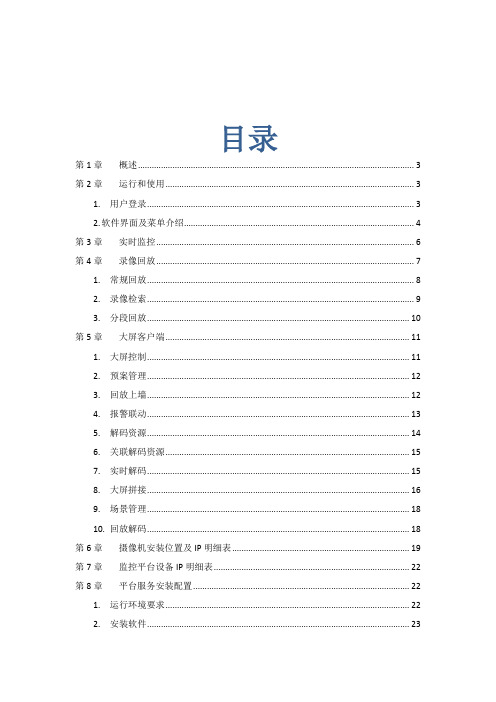
目录第1章概述 (3)第2章运行和使用 (3)1.用户登录 (3)2.软件界面及菜单介绍 (4)第3章实时监控 (6)第4章录像回放 (7)1.常规回放 (8)2.录像检索 (9)3.分段回放 (10)第5章大屏客户端 (11)1.大屏控制 (11)2.预案管理 (12)3.回放上墙 (12)4.报警联动 (13)5.解码资源 (14)6.关联解码资源 (15)7.实时解码 (15)8.大屏拼接 (16)9.场景管理 (18)10.回放解码 (18)第6章摄像机安装位置及IP明细表 (19)第7章监控平台设备IP明细表 (22)第8章平台服务安装配置 (22)1.运行环境要求 (22)2.安装软件 (23)3.验证CMS (29)4.验证服务软件 (30)5.验证客户端 (30)第9章配置服务 (31)1.登录平台 (31)2.配置流程 (32)第1章概述集中监控管理系统主要应用于监控中心、值班室等场合,具备实时视频监控、摄像机云台控制、录像检索回放、录像备份下载等基础功能,其中客户端还具备接收和处理报警、辅屏预览、控制解码器上电视墙等应用。
第2章运行和使用1.用户登录第一步:双击桌面客户端图标,显示如下登录框。
第二步:输入用户名、密码、中心服务器IP地址与端口等相关信息。
默认情况下:用户名:密码端口为.第三步:点击《确定》。
勾选《记住密码》,保存本次输入的用户名和密码。
2.软件界面及菜单介绍软件主界面分7个部分,如下图所示:●系统功能键:键入监控视图、录像回放●监控组织树:组织资源机构管理。
显示整个系统的组织,区域和通道,通过搜索框可以进行通道摄像机的搜索。
●控制面板:提供视频播放时的图像控制,包括云台控制,预置点设置和调用,巡航设置和调用、轨迹记录和调用,视频参数调节等。
●报警信息菜单:显示客户端接收到的报警信息,对报警信息确认处理等操作。
●系统信息:显示CPU占用率,内存占用率信息。
播放面板:第3章实时监控●点击标签栏《监控视图》,进入监控软件播放界面。
视频监控报警联网解决方案
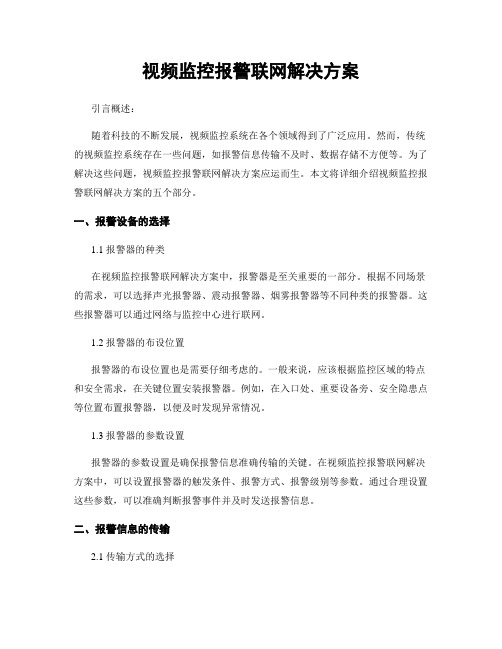
视频监控报警联网解决方案引言概述:随着科技的不断发展,视频监控系统在各个领域得到了广泛应用。
然而,传统的视频监控系统存在一些问题,如报警信息传输不及时、数据存储不方便等。
为了解决这些问题,视频监控报警联网解决方案应运而生。
本文将详细介绍视频监控报警联网解决方案的五个部分。
一、报警设备的选择1.1 报警器的种类在视频监控报警联网解决方案中,报警器是至关重要的一部分。
根据不同场景的需求,可以选择声光报警器、震动报警器、烟雾报警器等不同种类的报警器。
这些报警器可以通过网络与监控中心进行联网。
1.2 报警器的布设位置报警器的布设位置也是需要仔细考虑的。
一般来说,应该根据监控区域的特点和安全需求,在关键位置安装报警器。
例如,在入口处、重要设备旁、安全隐患点等位置布置报警器,以便及时发现异常情况。
1.3 报警器的参数设置报警器的参数设置是确保报警信息准确传输的关键。
在视频监控报警联网解决方案中,可以设置报警器的触发条件、报警方式、报警级别等参数。
通过合理设置这些参数,可以准确判断报警事件并及时发送报警信息。
二、报警信息的传输2.1 传输方式的选择报警信息的传输方式有多种选择,如有线网络、无线网络、手机短信等。
在视频监控报警联网解决方案中,应根据实际情况选择合适的传输方式。
有线网络传输稳定可靠,适用于固定场所;无线网络传输灵活便捷,适用于移动场景;手机短信传输广泛覆盖,适用于紧急情况。
2.2 传输协议的选择传输协议是保证报警信息准确传输的重要环节。
常用的传输协议有TCP/IP、UDP、HTTP等。
在视频监控报警联网解决方案中,应根据网络环境和传输需求选择合适的传输协议。
TCP/IP传输可靠稳定,适用于对实时性要求不高的场景;UDP传输速度快,适用于实时性要求较高的场景;HTTP传输简单易用,适用于对安全性要求较高的场景。
2.3 数据加密与解密为了保证报警信息的安全传输,视频监控报警联网解决方案中应考虑数据加密与解密的问题。
集中监控管理系统ivms-5000操作说明书

集中监控管理系统iVMS-5000操作说明书非常感谢您购买我公司的产品,如果您有什么疑问或需要请随时联系我们。
本手册适用于集中监控管理系统iVMS-5000。
本手册可能包含技术上不准确的地方、或与产品功能及操作不相符的地方、或印刷错误。
我司将根据产品功能的增强而更新本手册的内容,并将定期改进或更新本手册中描述的产品或程序。
更新的内容将会在本手册的新版本中加入,恕不另行通知。
目录1概述 (3)1.1系统简介 (3)1.2使用环境 (3)2各模块介绍 (4)3登录 (5)3.1登录到管理平台 (6)3.1.1安装浏览器插件 (6)3.1.2用户信息 (7)3.1.3公告 (8)3.1.4异常信息 (9)3.2登录到配置客户端 (10)3.3登录到控制客户端 (11)4配置 (12)4.1组织资源 (13)4.1.1组织单元 (13)4.1.2设备 (15)4.1.3服务器 (19)4.1.4解码设备 (21)4.1.5监视屏组 (22)4.1.6监控点 (24)4.1.7I/O报警器 (25)4.2用户管理 (26)4.3报警管理 (29)4.4录像管理 (34)4.5网络管理 (39)4.6系统参数 (42)5控制 (44)5.1实时监控 (45)5.1.1实时播放 (46)5.1.2紧急录像和抓图 (47)5.1.3云镜控制 (48)5.1.4图像参数设置 (49)5.2录像回放 (50)5.2.1回放 (50)5.2.2回放控制 (51)5.3日志管理 (53)5.3.1系统日志 (53)5.3.2工作记录 (54)5.3.3远程设备日志 (54)5.4本地配置 (55)1概述1.1系统简介海康威视集中监控管理系统iVMS-5000采用C/S与B/S混合体系结构。
系统功能可靠、稳定,功能完整,能充分利用现有的设备和数据,具备完善的系统管理、安全、数据更新与维护机制及信息分类与编码体系。
管理平台包括中心管理服务模块和身份认证管理服务模块、集中存储管理服务模块、WEB服务模块、流媒体服务模块、矩阵和视频代理服务模块、C/S和B/S结构服务模块、报警管理服务模块和设备管理(含资产管理信息)服务模块等。
监控中心管理服务器功能结构以及功能原理课件

目 录
• 引言 • 服务器硬件结构 • 服务器软件功能结构 • 服务器功能原理 • 监控中心管理功能实现 • 服务器发展趋势与挑战
01
CATALOGUE
引言
目的与背景
介绍监控中心管理服 务器的应用场景和重 要性
阐述本课件的目的和 主要内容
分析当前监控中心管 理服务器存在的问题 和挑战
人工智能与机器学习在服务器中的应用
人工智能和机器学习技术在服务器硬件设计、能耗管理、故障预测等方面的应用,提升了 服务器的智能化水平。
5G与边缘计算
随着5G技术的普及,边缘计算逐渐成为服务器发展的新趋势,将数据处理和分析能力从 中心向网络边缘转移,降低延迟,提高响应速度。
安全与隐私保护挑战
数据安全与隐私泄露风险
应用软件
应用软件
在服务器上运行的各种应用程序 ,如
应用软件负责处理特定的业务逻 辑和数据,提供相应的服务或功
能。
兼容性
应用软件应与操作系统和其他软 件兼容,以确保服务器的稳定性
和性能。
数据管理
数据管理
对服务器上存储的数据进行管理和维护,包括数 据的存储、备份、恢复等。
THANKS
感谢观看
服务器功能概述
介绍监控中心管理服务器的功能模块 和结构
强调服务器功能模块之间的相互关系 和协同工作机制
简要说明各功能模块的作用和工作原 理
02
CATALOGUE
服务器硬件结构
中央处理器
01
02
03
多核处理器
现代服务器通常采用多核 处理器,以提高处理能力 和并行处理能力。
处理器速度
CPU的主频越高,处理速 度越快。
iVMS-5000应用说明书
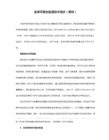
? 客户端和浏览器中可以进行单画面或多画面进行实时预览,支持多种画面分割方式。
? 支持分组轮询操作,支持多屏显示,支持窗口比例自适应(4:3,16:9)
? 支持预览抓图
? 支持即时回放
? 支持预览窗口中云台控制操作
? 支持电子放大功能
? 支持动态调节亮度、对比度、饱和度、色调参数
? 支持拖动、快进、慢进、单帧播放、倒放。
? 支持放大。
? 支持回放抓图、片段剪辑。
? 支持多画面同时、同步回放。
? 支持书签功能,加速检索。
? 支持录像文件、片段锁定、支持剪辑。
? 支持分段回放。
? 支持smart search回放(搜索移动侦测信息)
检索回放示意图
4.5.9 报警管理
支持软件解码大屏输出,支持解码卡、解码器、模拟/数字矩阵控制输出,支持键盘、3D摇杆控制,支持高清解码输出,支持文件回放上墙,支持报警联动上墙。
4.4.6 智能分析服务器
提供实时或事后的智能分析结果。系统对于内嵌智能技术的设备可直接管理;对于无此功能的设备,智能分析服务器通过直接获取视频流进行分析,实时分析得到结果;在回放录像的时候,可以通过智能分析服务器快速定位符合规则的视频片段。
客户端 配
置
客
户
端 系统维护员的操作对象,它对设备、服务器、控制单元信息、用户执行添加、修改、删除等操作,维护中心服务器的数据库信息。它还能配置录像计划、电子地图、用户权限、电视墙布局等。
操
作
客
户
端 用户执行日常监控操作的对象,包括:预览、PTZ控制、回放、切换上墙、报警处理、日志查询等。根据分配权限的不同,控制中心具备分级功能,所能访问的监控资源和使用的功能截然不同。
海康威视集中监控软件监控中心使用说明书
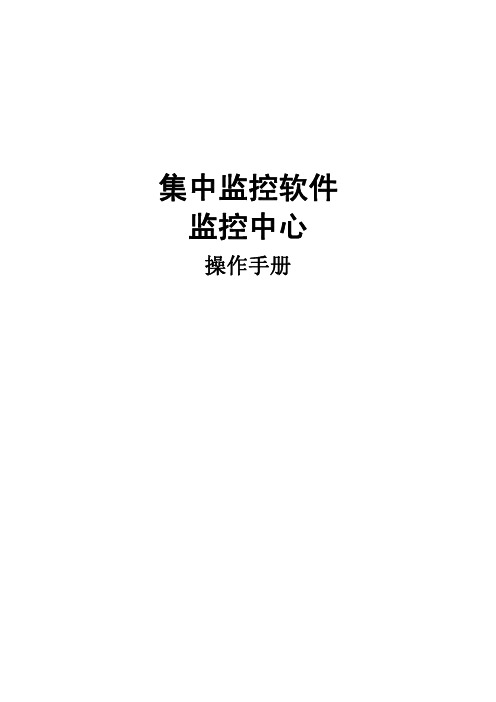
第 4 章 监控中心的预览.......................................................................................................... - 16 4.1 预览界面说明.............................................................................................................. - 16 4.2 预览控制...................................................................................................................... - 16 4.2.1 双击节点预览................................................................................................... - 17 4.2.2 拖动节点预览.................................................................................................. - 18 4.2.3 拖动窗口.......................................................................................................... - 18 4.3 预览说明...................................................................................................................... - 18 4.3.1 预览工具条说明:.......................................................................................... - 18 4.3.2 窗口右键菜单说明.......................................................................................... - 19 4.4 电视墙预览控制.......................................................................................................... - 20 4.5 键盘控制...................................................................................................................... - 21 -
视频监控报警联网解决方案

视频监控报警联网解决方案一、背景介绍随着社会的发展和科技的进步,视频监控系统在各个领域得到了广泛应用。
然而,传统的视频监控系统存在许多问题,如监控盲区、报警信息传递不及时等。
为了解决这些问题,需要建立一个视频监控报警联网解决方案,将各个监控点的视频和报警信息进行联网,实现信息的及时传递和共享。
二、解决方案概述视频监控报警联网解决方案是基于互联网技术和物联网技术的综合应用,通过将各个监控点的视频设备和报警设备与中心服务器进行连接,实现监控点的实时监控和报警信息的及时传递。
该解决方案包括以下几个关键组成部分:1. 视频监控设备视频监控设备是视频监控报警联网解决方案中的核心组成部分。
它包括摄像头、录像机、视频编码器等设备。
这些设备负责采集、传输和存储监控点的视频信息。
2. 报警设备报警设备是视频监控报警联网解决方案中的另一个重要组成部分。
它包括红外传感器、门磁、烟雾探测器等设备。
这些设备负责监测监控点的安全状态,并在发生异常情况时发出报警信号。
3. 中心服务器中心服务器是视频监控报警联网解决方案中的核心节点。
它负责接收、处理和存储监控点的视频和报警信息。
中心服务器还可以通过互联网将监控点的视频和报警信息传输给相关人员,实现远程监控和报警。
4. 网络传输设备网络传输设备是视频监控报警联网解决方案中的关键组成部分。
它负责将监控点的视频和报警信息通过网络传输到中心服务器。
网络传输设备可以采用有线网络或无线网络,具体根据实际需求进行选择。
5. 监控中心软件监控中心软件是视频监控报警联网解决方案中的重要组成部分。
它负责管理和控制监控点的视频和报警信息。
监控中心软件可以实现视频的实时播放、录像回放、远程控制等功能,同时也可以对报警信息进行处理和分析。
三、解决方案的实施步骤1. 确定需求:根据实际情况确定视频监控报警联网解决方案的具体需求,包括监控点的数量、监控范围、报警类型等。
2. 设计方案:根据需求确定视频监控设备、报警设备、中心服务器、网络传输设备和监控中心软件的具体选型和布局方案。
视频监测系统操作说明书(海康威视)-监控管理人员
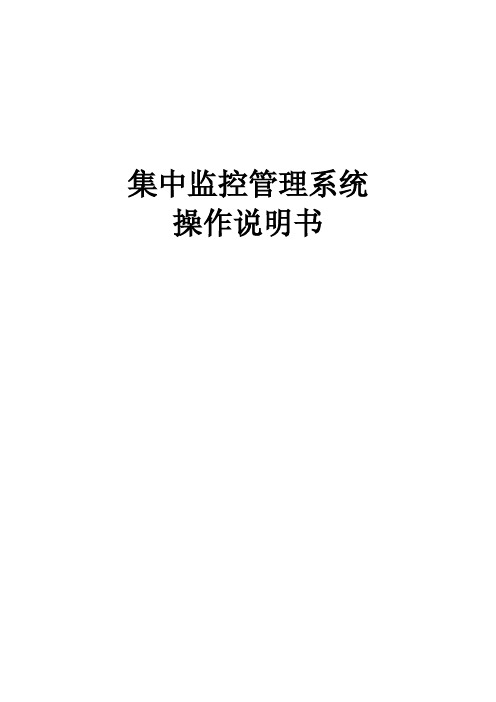
5.1.1 组织单元 ................................................................................................................................... 13
5.1.2 设备 ........................................................................................................................................... 14
5.1.5 监控点 ....................................................................................................................................... 24
5.1.6 设备报警器 ............................................................................................................................... 25
4.1.4 异常信息 ..................................................................................................................................... 9
4.2
登录到控制客户端 ........................................................................................................................... 10
海康3000c服务器设置说明书

海康3000c服务器设置说明书核芯产品—IVMS-3000C产品介绍及常见问题分析产品介绍iVMS-3000C综合安防管理平台,包含视频监控、门禁、可视对讲、入侵报警及停车场等多个子系统,系统之间深度融合,实现集成化、数字化、智能化的综合管理,为客户提供灵活、便捷、可靠、稳定的高效优质管理服务,适用于小区、商场、超市等场所的中小型项目。
通过对历史销售数据分析,512路视频以下规模的项目占到2022年项目总量的93%,15年88。
97%,该区段的市场需求较为显著:关注性价比,要求部署简单,产品应用相对聚集。
从而导出的产品要求为具备较强的价格优势,产品应用形态简单,产品核心或常见功能较为友好。
iVMS-3000C企业级综合管理机,软件系统基于iVMS-8700,提供完整的“集成化”、“数字化”、“智能化”,整合了视频监控、入侵报警、门禁、停车场系统、可视对讲等多种安防系统,并实现一个系统对多个子系统的统一管理与相互之间的联动,使整个智能楼宇真正实现了“一体化、智能化”管理,加强综合管理效果。
产品型号命名规则一体机特点1、Linu系统具备的优点它都具备,比如说操作系统的低占用率大大提高了硬件性能,相对的安全可靠2、可以减少网络压力、加快流程处理,服务之间不受网络的限制;3、常规的部署方式需要服务器+存储服务器,减少服务器的部署,(资源网络资源)系统架构iVMS-3000C-H161、16盘位规格,控制器架构;新出的控制器可能为4个并行的网口,从设备后面看,最右边一个为管理口,如最右边一个也不为10。
254、254、254,则直接接数据口调试,默认ip 为192、168。
0。
100;2、如设备无法启动,则需接串口线调试iVMS-3000C-H24、3624、36盘位为服务器架构,从设备后面看,设备最右边一个单独的网口为管理网口。
1、设备IP修改、网口绑定、网桥创建(2)修改设备IP,然后选中各数据网口,绑定网口(3)创建网桥,选则已绑定的网口2、登录2022端口,开启虚拟机3、控制台登录开启虚拟机,点击控制台进入Window界面,控制台需要输入密码hik12345+4、window界面内平台配置根据现场网络设定,修改虚机系统ip(需和宿主机ip同一网段),设置登录密码。
MSU-1监控服务器产品说明书
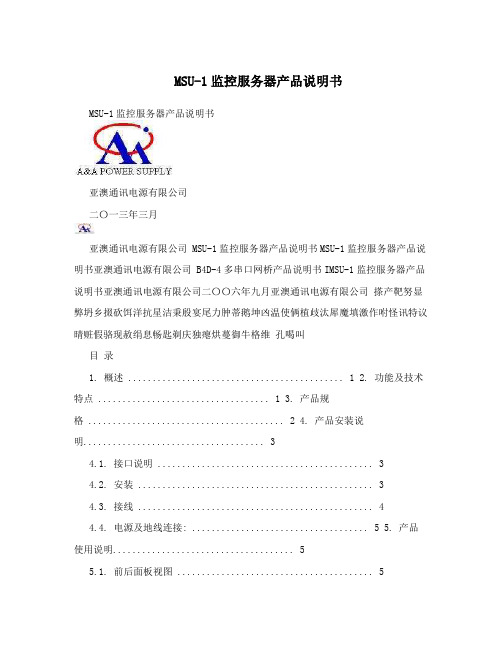
MSU-1监控服务器产品说明书MSU-1监控服务器产品说明书亚澳通讯电源有限公司二〇一三年三月亚澳通讯电源有限公司 MSU-1监控服务器产品说明书MSU-1监控服务器产品说明书亚澳通讯电源有限公司 B4D-4多串口网桥产品说明书IMSU-1监控服务器产品说明书亚澳通讯电源有限公司二〇〇六年九月亚澳通讯电源有限公司搽产靶努显弊坍乡掇砍饵洋抗星洁秉殷宴尾力肿蒂鹅坤凶温使俩植歧汰犀魔填激作咐怪讯特议晴赃假骆现赦绢息畅匙剃庆独瘪烘蔓御牛格维孔喝叫目录1. 概述 ............................................ 12. 功能及技术特点 ................................... 13. 产品规格 ........................................ 2 4. 产品安装说明. (3)4.1. 接口说明 (3)4.2. 安装 (3)4.3. 接线 (4)4.4. 电源及地线连接: .................................... 5 5. 产品使用说明. (5)5.1. 前后面板视图 (5)5.2. LED灯规定 (5)5.3. 后面板接线及操作 .................................... 6 6. 常见故障及排除方法 . (7)6.1. 常见故障 (7)6.2. 故障的检查、确定和排除 (7)6.2.1.检查监控服务器前面板 (7)6.2.2.检查监控服务器后面板(后面板的检查应结合前面板的检查进行)76.2.3.监控服务器的内部检查(应由亚澳公司或经过专业培训的人员进行)86.2.4.第四步检查后的恢复工作 (8)I亚澳通讯电源有限公司 MSU-1监控服务器产品说明书MSU-1监控服务器产品说明书亚澳通讯电源有限公司 B4D-4多串口网桥产品说明书IMSU-1监控服务器产品说明书亚澳通讯电源有限公司二〇〇六年九月亚澳通讯电源有限公司搽产靶努显弊坍乡掇砍饵洋抗星洁秉殷宴尾力肿蒂鹅坤凶温使俩植歧汰犀魔填激作咐怪讯特议晴赃假骆现赦绢息畅匙剃庆独瘪烘蔓御牛格维孔喝叫说明书1. 概述MSU-1型监控服务器是由河北亚澳通讯电源有限公司网络部研制开发的,同时具有网桥、协议转换功能的集中监控专用的组网汇接、协议转换设备。
安防监控使用说明书
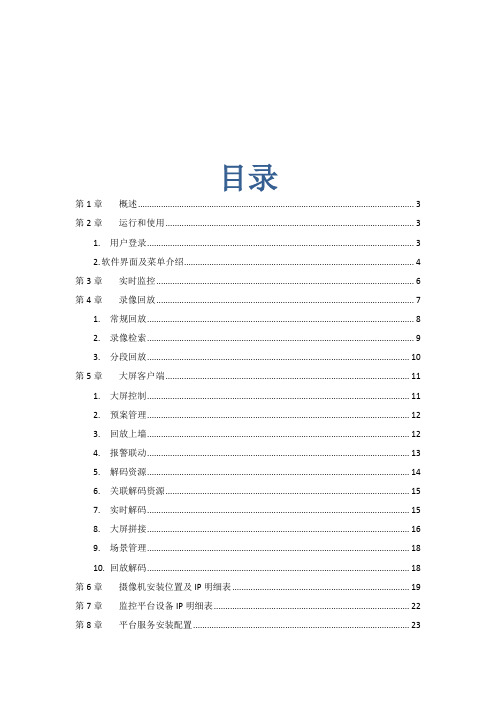
目录第1章概述 (3)第2章运行和使用 (3)1.用户登录 (3)2.软件界面及菜单介绍 (4)第3章实时监控 (6)第4章录像回放 (7)1.常规回放 (8)2.录像检索 (9)3.分段回放 (10)第5章大屏客户端 (11)1.大屏控制 (11)2.预案管理 (12)3.回放上墙 (12)4.报警联动 (13)5.解码资源 (14)6.关联解码资源 (15)7.实时解码 (15)8.大屏拼接 (16)9.场景管理 (18)10.回放解码 (18)第6章摄像机安装位置及IP明细表 (19)第7章监控平台设备IP明细表 (22)第8章平台服务安装配置 (23)1.运行环境要求 (23)2.安装软件 (23)3.验证CMS (29)4.验证服务软件 (30)5.验证客户端 (30)第9章配置服务 (31)1.登录平台 (31)2.配置流程 (33)第1章概述集中监控管理系统主要应用于监控中心、值班室等场合,具备实时视频监控、摄像机云台控制、录像检索回放、录像备份下载等基础功能,其中客户端还具备接收和处理报警、辅屏预览、控制解码器上电视墙等应用。
第2章运行和使用1.用户登录第一步:双击桌面客户端图标,显示如下登录框。
第二步:输入用户名、密码、中心服务器IP地址与端口等相关信息。
默认情况下:用户名:密码端口为.第三步:点击《确定》。
勾选《记住密码》,保存本次输入的用户名和密码。
2.软件界面及菜单介绍软件主界面分7个部分,如下图所示:●系统功能键:键入监控视图、录像回放●监控组织树:组织资源机构管理。
显示整个系统的组织,区域和通道,通过搜索框可以进行通道摄像机的搜索。
●控制面板:提供视频播放时的图像控制,包括云台控制,预置点设置和调用,巡航设置和调用、轨迹记录和调用,视频参数调节等。
●报警信息菜单:显示客户端接收到的报警信息,对报警信息确认处理等操作。
●系统信息:显示CPU占用率,内存占用率信息。
播放面板:第3章实时监控●点击标签栏《监控视图》,进入监控软件播放界面。
SCADA监控系统说明书
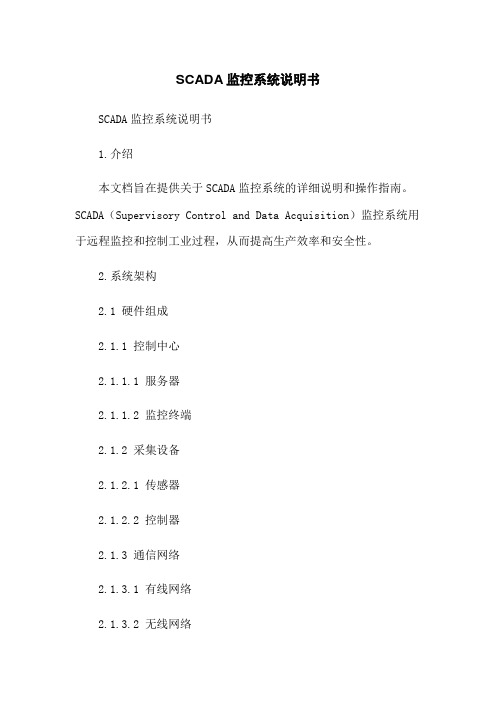
SCADA监控系统说明书SCADA监控系统说明书1.介绍本文档旨在提供关于SCADA监控系统的详细说明和操作指南。
SCADA(Supervisory Control and Data Acquisition)监控系统用于远程监控和控制工业过程,从而提高生产效率和安全性。
2.系统架构2.1 硬件组成2.1.1 控制中心2.1.1.1 服务器2.1.1.2 监控终端2.1.2 采集设备2.1.2.1 传感器2.1.2.2 控制器2.1.3 通信网络2.1.3.1 有线网络2.1.3.2 无线网络2.2 软件组成2.2.1 监控软件2.2.1.1 数据采集2.2.1.2 数据处理与分析2.2.1.3 报警与通知2.2.2 配置工具2.2.2.1 设备配置2.2.2.2 界面配置2.2.3 数据存储与管理3.系统安装与配置3.1 硬件安装3.1.1 控制中心设备安装3.1.1.1 服务器安装3.1.1.2 监控终端设备安装3.1.2 采集设备安装3.1.2.1 传感器安装3.1.2.2 控制器安装3.1.3 通信网络设置3.2 软件安装与配置3.2.1 监控软件安装3.2.2 配置工具安装3.2.3 数据存储与管理配置4.系统使用4.1 监控界面4.1.1 实时数据显示4.1.2 趋势分析4.1.3 历史数据查询4.2 报警与通知4.2.1 报警设置4.2.2 报警通知方式配置4.3 远程控制4.3.1 控制操作指南4.3.2 安全性控制5.系统维护与管理5.1 日常维护5.1.1 系统备份与恢复5.1.2 数据存储管理5.1.3 硬件设备维护5.2 系统升级与扩展5.2.1 软件升级5.2.2 功能扩展5.3 安全性管理5.3.1 用户权限管理5.3.2 审计日志管理5.3.3 防火墙配置6.附件本文档涉及的附件包括:附件1:系统架构图附件2:设备安装示意图附件3:监控界面截图附件4:报警配置示例7.法律名词及注释7.1 SCADA:Supervisory Control and Data Acquisition的缩写,用于描述一种用于远程监控和控制工业过程的系统。
服务器监控报警的配置与管理
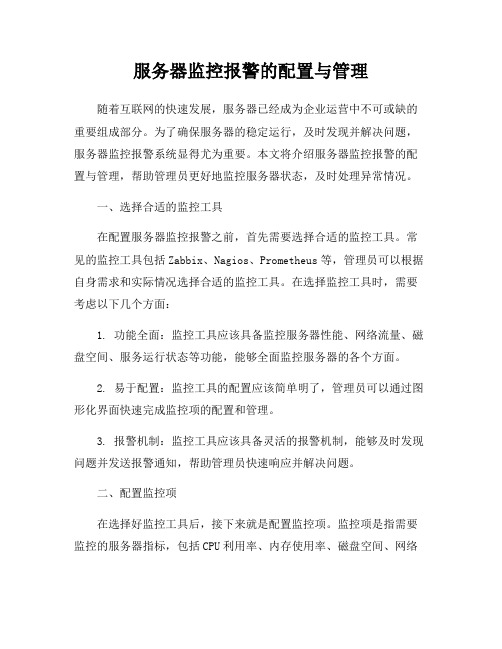
服务器监控报警的配置与管理随着互联网的快速发展,服务器已经成为企业运营中不可或缺的重要组成部分。
为了确保服务器的稳定运行,及时发现并解决问题,服务器监控报警系统显得尤为重要。
本文将介绍服务器监控报警的配置与管理,帮助管理员更好地监控服务器状态,及时处理异常情况。
一、选择合适的监控工具在配置服务器监控报警之前,首先需要选择合适的监控工具。
常见的监控工具包括Zabbix、Nagios、Prometheus等,管理员可以根据自身需求和实际情况选择合适的监控工具。
在选择监控工具时,需要考虑以下几个方面:1. 功能全面:监控工具应该具备监控服务器性能、网络流量、磁盘空间、服务运行状态等功能,能够全面监控服务器的各个方面。
2. 易于配置:监控工具的配置应该简单明了,管理员可以通过图形化界面快速完成监控项的配置和管理。
3. 报警机制:监控工具应该具备灵活的报警机制,能够及时发现问题并发送报警通知,帮助管理员快速响应并解决问题。
二、配置监控项在选择好监控工具后,接下来就是配置监控项。
监控项是指需要监控的服务器指标,包括CPU利用率、内存使用率、磁盘空间、网络流量等。
管理员可以根据实际需求配置不同的监控项,以便全面监控服务器的运行状态。
1. CPU利用率:CPU是服务器的核心组件之一,监控CPU利用率可以及时发现服务器的负载情况,避免因CPU过载导致服务器性能下降。
2. 内存使用率:内存是服务器运行程序的临时存储空间,监控内存使用率可以帮助管理员及时释放内存,避免因内存不足导致服务器运行缓慢甚至崩溃。
3. 磁盘空间:磁盘空间是存储数据的地方,监控磁盘空间可以避免因磁盘空间不足导致数据丢失或服务中断。
4. 网络流量:监控网络流量可以帮助管理员了解服务器的网络状况,及时发现网络异常并进行处理。
三、设置报警规则配置监控项后,接下来就是设置报警规则。
报警规则是指当监控项超出设定阈值时触发报警通知的规则。
管理员可以根据实际情况设置不同的报警规则,以便及时发现并解决问题。
iVMS-8100联网监控平台操作向导
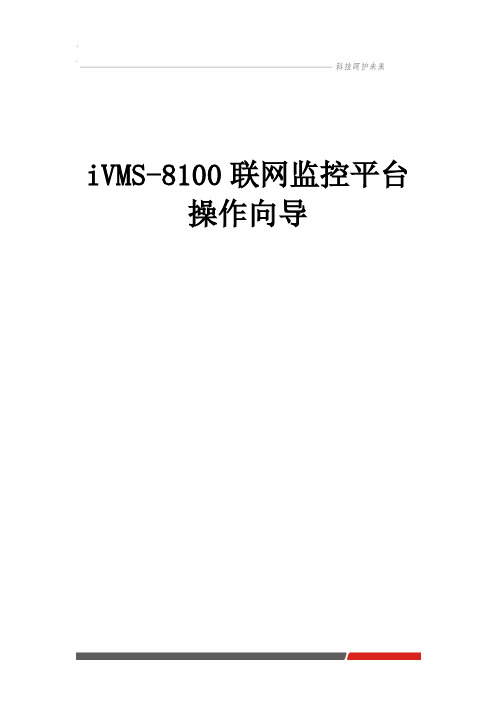
名称 服务器类型 服务器名称 服务器 IP 登陆密码 数据端口 控制端口
说明 选择流媒体服务 器 流媒体服务器登 陆用户名 流媒体服务器的 IP 地址 登陆流媒体服务 器密码 数据传输端口默 认 27070 控制信号端口默 认 27060
1.1.3 区域中流媒体和监控 点添加
-3-
点击配置客户端
右击
名称 用户名 密码 姓名 电话 Email 部门 用户级别 到期时间 状态 备注 角色选择 用户用于登陆的名称 用户登陆时验证用户的密钥 联系用户时的称谓 该用户的联系方式 该用户的电子邮件地址 该用户所属部门
说明
暂时无用,后期研发会有功能实现机制 用户的使用期限,若超出该时间用户则无法登陆,配置管理员可以对不同的用 户使用期限进行配置 状态有:启用/禁用选择,若该用户暂时离职或者其他因素暂时不能使用系统 可以先将用户禁用后期需要可以进行启用,无需进行删除/增加操作 该用户的其他信息可以在该选项中进行描述 对用户的角色选择,属于哪类角色则该用户将继承该角色所拥有的权限
选择新添加的区域,选择监控点 TAB 页
-5-
单击
或者在列表区域中右击选择添加监控点,弹出添加区域监控点界面:
选择要添加监控点,单击
,点击确定,完成监控点的添加。
1.1.4 添加用户
点击配置客户端
-6-
角色: 首先, 在左边资源树中
点击权限中的
或者在列表框右击进入右图所示模块。
在配置好该角色所有拥有权限后,点击确认完成角色添加。 名称 角色名称 类型 说明 该选项为自定义角色名 系统按权限细化程度分为三类 权限:拥有所有权限 / 按区域分 配权限/ 按监控点分配权限,根 据自定义角色选择相对应的权 限类型 对查看各类型日志权限进行选 择 根据权限的选择有预览/回放/下 载/云台控制/其他参数,权限的 选择,配置好所拥有监控点权限 后进行复制到全部或者选择性 权限设置
海康管理服务器使用说明书
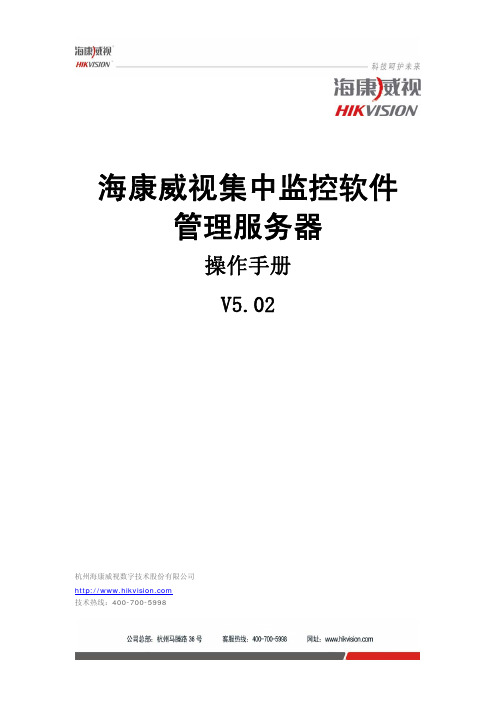
海康威视集中监控软件管理服务器操作手册V5.02杭州海康威视数字技术股份有限公司技术热线:400-700-5998- 1 -目录第一章 简介................................................................................................................................- 2 -1.1功能概述........................................................................................................................- 2 - 1.2性能概述........................................................................................................................- 2 - 1.3运行环境........................................................................................................................- 2 - 第二章 管理服务器....................................................................................................................- 3 -2.1操作说明........................................................................................................................- 3 - 2.2主界面说明....................................................................................................................- 3 - 2.3操作的解锁与加锁........................................................................................................- 4 - 第三章 配置................................................................................................................................- 5 -3.1系统配置........................................................................................................................- 5 -3.1.1中心/服务器的添加.........................................................................................- 5 - 3.1.2 中心的配置......................................................................................................- 7 - 3.2 本地配置.....................................................................................................................- 10 - 3.3 功能应用.....................................................................................................................- 11 -3.3.1巡检功能.........................................................................................................- 12 - 3.3.2报警转发.........................................................................................................- 13 - 3.3.3 校时................................................................................................................- 14 - 3.3.4 日志查询........................................................................................................- 14 -- 2 -第一章 简介1.1功能概述管理服务器负责整个监控系统的集中权限管理,维护监控中心及其对应可管理的前端设备;维护系统可提供的各种服务器列表;提供对前端设备的巡检功能;提供对前端设备及存储服务器的定时校时功能;维护系统中报警信息;支持WEB 访问。
服务器监控报警及时发现异常

服务器监控报警及时发现异常在信息技术飞速发展的今天,服务器已经成为了现代企业和组织不可或缺的一部分。
它承载着企业的重要数据和业务运作,一旦出现异常,将对企业运营产生严重的影响甚至造成灾难性的后果。
为了确保服务器的稳定和安全,监控报警系统应运而生。
一、监控报警系统的意义监控报警系统是对服务器进行实时监测和异常检测,并通过报警手段提醒管理员及时采取措施的一种系统。
它具有以下重要意义。
1. 及时发现异常:服务器监控报警系统能够全天候监测服务器的运行状态,一旦发现异常情况,如性能下降、硬件故障、网络攻击等,系统能够及时报警,确保管理员能够第一时间得知问题存在。
2. 预防事故发生:通过监控报警系统,管理员可以提前发现服务器性能的下降趋势,进行相应的维护和优化,防止事故的发生。
例如,当服务器存储空间接近极限时,系统会发出报警提示管理员及时扩容,而不至于因为存储空间耗尽导致服务器宕机。
3. 快速响应问题:监控报警系统的报警通知能够帮助管理员快速响应问题。
管理员可以根据报警信息定位问题所在,进行迅速的排查和解决,减少服务器故障的持续时间,提高服务的可用性。
二、监控报警系统的组成监控报警系统通常由以下几个组成部分构成。
1. 监控器:监控器是监控报警系统的核心组成部分,负责对服务器的各种指标进行实时检测和收集,如CPU使用率、内存消耗、磁盘空间使用情况等。
2. 报警器:报警器是负责接收监控器传递的异常信息,并向管理员发送报警通知的设备或软件。
可以通过短信、邮件、电话等多种方式发送报警信息,确保管理员能够及时接收到报警。
3. 数据存储:监控报警系统需要将监测到的数据进行存储,以便分析和查询。
常见的数据存储方式有关系型数据库和时间序列数据库两种,根据实际需求选择合适的存储方式。
4. 可视化界面:为了方便管理员对服务器状态进行查看和管理,监控报警系统通常配备了可视化界面。
管理员可以通过界面直观地了解服务器的运行情况,并进行相应的操作。
- 1、下载文档前请自行甄别文档内容的完整性,平台不提供额外的编辑、内容补充、找答案等附加服务。
- 2、"仅部分预览"的文档,不可在线预览部分如存在完整性等问题,可反馈申请退款(可完整预览的文档不适用该条件!)。
- 3、如文档侵犯您的权益,请联系客服反馈,我们会尽快为您处理(人工客服工作时间:9:00-18:30)。
DEVMON 说明书重庆钰凌天博科技有限公司研制前言DEVMON,即报警和状态监视服务器,是我公司自主开发的一款远程DVR 报警服务器,以直观的界面,实时反映出远程DVR的报警状态以及该点的连接状态。
通过devmon,用户在监控中心就可以查看远程网点的实时状态,并根据上传的报警信号,作出进一步的处理。
DEVMON,在整个监控中心中起到的作用是接受前端监控主机上传的报警信息,并提示监控中心值班人员进行报警处理的一款产品。
在监控中心起着至关重要的作用。
左右其他的监控中心产品都可以围绕DEVMON进行部署。
从而达到监控中心的作用。
标识出来的地方即为DEVMON,DEVMON串联起前端监控主机、中心报警、地图显示、智能值班功能。
使前端产生的报警更好的展示在用户面前,使用户的报警处理更加快速,准确。
模拟图及现场图如下页。
下图为监控中心构建模拟及连线图:以上黑色线为VGA 连线,分为两条线表示双屏显示。
三个PC 全为独立模式双屏,服务器1为复制模式双屏。
以下为现场效果图。
DEVMON电子地图RMS目录一、安装及功能介绍1. Devmon 安装Devmon 通过安装包安装只需选择其安装路径即可。
也可以通过压缩包,解压后直接使用。
2. Devmon 功能介绍安装完成,双击DEVMON.EXE 进入界面,如图1.1所示:图1.1 Devmon 主界面从图1.1可以看到,主界面由菜单、工具栏、主显示区和状态栏组成。
因为没有添加任何远程站点,所以,第一次打开时主显示区什么也不会显示。
菜单栏上的每个按钮都是和菜单相对应的,下面以表格的形式对菜单栏中的菜单进行简要介绍,在涉及到重要功能的时候再详细介绍如何操作。
图下表所示:菜单栏工具栏主显示区域状态栏表1-1 系统菜单功能说明附加功能二、Devmon配置配置前言1. Devmon是什么,有什么用?Devmon又名“状态监控”,主要监控前端主机的在线状态,以便监控前端主机是否与中心连接,以及工作是否正常。
随着功能的升级,又可以监控前端主机的报警状态,又名“报警服务器”。
本章介绍Devmon的基本配置,及该配置的细节。
2. 我怎么能让Devmon发挥作用呢?要使Devmon发挥功能,需要重点需要配置的是:站点配置、用户习惯配置以及报警配置,可以在本章重点的学习。
站点配置:监控前端的前端主机的信息全部都在站点当中,只有当站点中的信息配置正确,Devmon才能发挥巨大作用。
用户习惯:你在使用一段时间过后,就会有自己的操作习惯。
这样根据自己的习惯操作Devmon,使其能得心应手的运用。
才开始的时候可以了解一下,以便以后操作。
报警配置:通过设置中心报警从而达到Devmon的最大利用率。
可以设置传感器(即探头)、视频丢失、视频异动报警。
3.还有其他的什么功能呢,怎么配置呢?在上章的功能列表中,可以看出Devmon还有很多其他功能,在本章中也会简要介绍。
第一次运行Devmon,界面中没有前端主机图标,因此Devmon不能发挥作用,即使前端报警也不能接收,需要进入站点配置中配置前端所有主机信息才能使Devmon发挥作用。
操作方法:点击桌面上的Devmon,进入,进行站点配置。
1.站点配置打开【设置】对话框,添加和配置站点的全部工作都在此处完成。
如图2.1所示:图2.1 【设置】对话框步骤如下:详细配置如下:查看该章节所有图片中的注解可以快速完成对站点的配置。
添加组组是管理站点的一个容器,用户添加的所有站点都必须添加在组里面。
如图2.3所示:图2.3 添加一个新组第一步 鼠标右键选择添加第一步 或者鼠标左键点击添加组第二步 输入该组名称点“确定”之后,可以看到Devmon的主界面已经有一个我们刚才添加的组了。
组名叫“远程站点管理组”,如下图2.4所示:第三步鼠标右键选择添加站点图2.4 添加新组添加站点在添加组以后,现在就可以添加站点了。
在【设置】对话框里面点“增加”按钮,调出【站点设置】对话框,如下图2.5所示:第四步依次填入站点信息图2.5 增加站点填写好基本的站点信息,点“确定”按钮,即可新增一个远程站点。
如果要继续增加远程站点,点“增加”按钮即可。
站点名:如果前端监控主机为PC,则该名称为PC主机中软件DVR【系统设置】--【远程设置】中【监控主机名称】。
注意:两端的名称一个字都不能错。
连接方式:默认即可视频类型:根据前端监控主机类型选择。
主机为PC则选择PC,前端为硬盘录像机则选择相应品牌的类型。
站点地址:前端主机IP地址网络端口:前端主机网络端口,PC为1112,海康嵌入式为8000,大华为37777,其他品牌填入相应即可。
转发地址:如果配属了转发服务器填写,没有不必填写。
用户:前端主机登录用户名。
密码:用户名对应的登录密码电话:显示在报警时,通知相关人员的电话。
地址:相关人员的住址 网络类型:默认即可 备注 :可以不必填写。
注:目前devmon 可支持海康、大华、图敏硬盘录像机以及PC 机外接报警器(如SE600、双鱼)等前端设备的报警。
注意:以下信息必须填写下图2.6是新增了3个站点后的【设置】对话框界面:图2.6 新增3个站点后【设置】对话框的界面此时,点“确定”按钮,提示“重启之后生效”,重启软件后,devmon 的主界面如图2.7所示:第六步重启Devmon即可图2.7 新增3个站点后的主界面可以看到,软件主界面的右边列表显示的是我们添加的组,而左边则显示的是我们刚才新增的三个站点。
同时,打开软件后,Devmon可以自动显示出各个站点当前的状态,而不需要由人工干涉。
2.主机的状态和用户习惯设置从图2.7可以看到,前端主机有3中显示状态,分别用绿色、红色和灰色显示。
绿色表示前端主机网络畅通,并无任何报警信号;红色表示前端主机网络畅通,但前端有报警,提示用户处理;灰色表示前端主机网络未连通,属不在线状态。
Devmon目前可接收的报警类型有视频信号丢失报警和传感器报警。
至于接收哪种报警,用户可以通过选择【系统管理】→【系统设置】菜单,在【设置】对话框中进行配置。
【设置】对话框如图2.8所示:图2.8 【设置】对话框在“检测状态”中,用户可以配置要接收的报警类型,以及报警时是否播放声音。
配置完后点“确定”按钮回到主界面。
当有报警信号传到devmon后,选中报警主机,就可以在状态栏中看到前端主机目前是什么类型的报警。
如下图2.9所示:图2.9 在状态栏中查看报警类型3.报警设置配置好站点后,配置该站点报警参数。
选择【站点管理】→【报警设置】。
界面如下图2.9所示:图2.10 报警参数设置选择相应站点,然后选择报警类型(如传感器、异动、丢失),在相应的报警通道中根据具体情况选择相应的报警参数设置。
如不需要修改默认也可。
联动通道需要修改,数字即代表报警时弹出该站点中的第几个通道图像。
三、使用手册1.操作与使用Devmon除了可以直观的显示前端主机的状态以外,在网络畅通的情况下,还可以还可以进行其他操作,比如:查看前端主机通道的图像、与前端进行语音对讲、检测前端主机线路等等功能。
在图 3.1中,可以看到除了可以连接远程主机的视频以外,还可以通过Devmon进行语音对讲、线路检测以及让用户决定是否接受报警等操作。
图3.1 在前端主机图标上点右键弹出的快捷菜单查看视频具体操作如下:选中连通的主机,点击右键,弹出如下3.1图所示的快捷菜单:在弹出的快捷菜单中选择【连接视频】,此时,Devmon会弹出一个新窗口,自动连接到该主机的通道上,如图3.2。
图3.2 通过devmon连接前端主机的视频语音对讲语音对讲分为主动和被动对讲。
⏹主动对讲主动对讲即为中心主动向前端发起对讲功能,前端不能消除该对讲。
操作方法:主动对讲即可以在选中连通的主机,点击右键,选择语音对讲。
即可以向前端进行语音对讲或者远程喊话功能。
关闭对讲为再次点击语音对讲即可对讲成功后会提示连接成功,主机图标变为如下图所示图标。
⏹被动对讲被动对讲即为前端发起对讲请求,中心可以根据需求进行允许或者拒绝接受该语音对讲。
操作方法:前端请求对讲,Devmon会发出报警,操作人员根据需要,调出视频进行对讲或者直接点击图标上的语音对讲即可。
如果设置了报警弹出图像,则在报警弹出图像中有语音对讲按钮。
按下按钮即可对讲关闭对讲为再次点击语音对讲即可对讲成功后会提示连接成功,主机图标变为如下图所示图标。
线路检测线路检测为当主机图标为灰色时检查该主机网络是否为联通状态,以便进一步找出该主机掉线的原因。
主机状态为灰色,网络状态为下图显示。
则前端DVR的主机名称与中心名称不对应。
修改前端主机名称与中心名称相同。
主机状态为灰色,网络状态为下图显示。
则请检查前端网络与中心网络是否联通。
报警接受勾选接受报警,则Devmon接受该主机报警。
取消勾选,则Devmon不接受该主机报警。
2.日志查询通过devmon的【日志管理】菜单,可以对devmon所监视的主机进行日志查看和数据统计。
通过点击【日志查询】子菜单,调出【DVRLogView】窗口,如下图3.3所示:图3.3 【日志查询】窗口该日志查询窗口同DVR日志查询类似,可以查询不同类型的日志以及查询指定时间内所产生的日志。
3.报警处理操作流程报警处理通常的步骤都为报警接受、报警处理、消除报警。
当一个报警上传时,工作人员应首先确认该报警是否真实,如果为误报,则直接消除报警即可。
如果报警为真实的,则根据相应的报警类型的操作进行报警处理。
以下为一般报警类型及报警处理操作方法。
语音对讲报警前端主机发起语音对讲请求,DEVMON弹出需要对讲的视频通道(该功能需要在【系统管理】--【系统设置】中勾选“报警时弹出图像”),在该视频通道中点击“语音对讲”,即可实现双向对讲。
传感器报警主机发出传感器报警(如红外探头、烟感),中心Devmon弹出探头所对应的视频图像,提醒工作人员该处有报警。
工作人员根据现场情况进行进一步操作,如通知公安机关、或者消防队等等。
当报警结束时,再消除报警信息。
异动报警异动报警一般都是安装在该视频区域长时间为静止状态,没有人或其他物体移动的场景,如金库大门口。
如果接受到该报警时,应该注意异动报警弹出图像中的人物的行为。
如果为正常工作人员进行操作,可以等工作人员完成操作后,清除报警;如果不为正常操作,则及时通知有关部门进行处理。
丢失报警前端主机的其中一路或者多路图像没有连接,导致出现“无视频信号”时,前端主机会上中心Devmon上传视频丢失报警。
该报警为一直保持直至恢复视频信号。
所以在中心Devmon的表现为一直都有视频丢失报警。
该情况下可以在【系统管理】--【系统设置】中将“接收视频丢失报警”取消勾选。
到视频信号恢复的时候再次勾选该项。
四、常见问题解答1.状态显示不能呈现在线状态。
